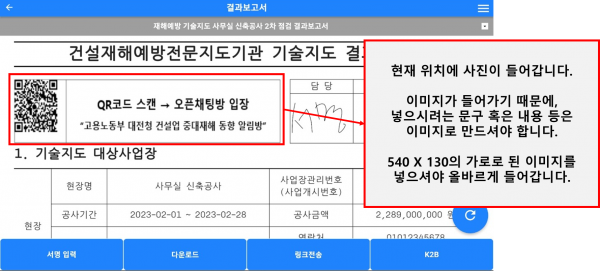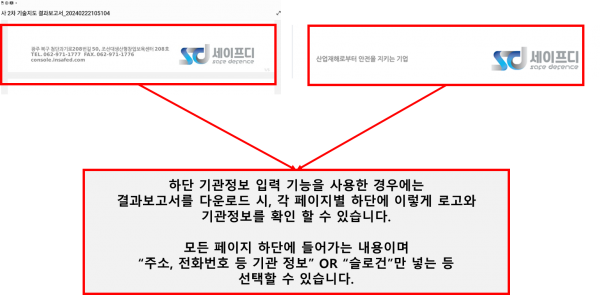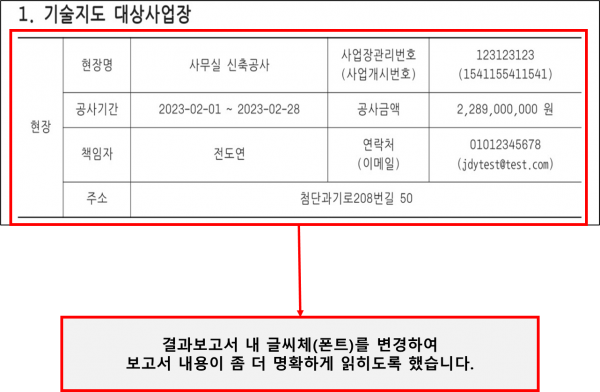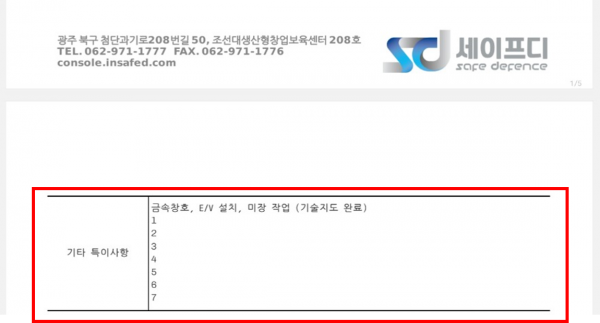공지사항
2024.02.22_ 인세프(Ver.2) 업데이트 사항 공지
페이지 정보
작성자 인세프관리자 조회628회 작성일 2024-02-22본문
※ 본 내용은 인세프 업데이트전 어떤 내용이 변경되었는지 사전 공지 입니다.
※ 카카오톡 채널 "주식회사 세이프디" 꼭 입장부탁드립니다.
※ 해당 카카오톡 채널에서 공지 예정입니다.
※ 궁금사항 및 이해가 안되는 부분이 있으면 연락부탁드립니다.
[인세프(Ver.2) 업데이트 사항]
1 | 결과보고서 상단 이미지 첨부 기능 추가 |
2 | 결과보고서 하단 기관정보 입력 기능 추가 |
3 | 결과보고서 적용 폰트(글씨체) 변경 |
4 | 현장 등록 시 주/부 체크가 안되며, 실패하는 현상 문제 해결 |
5 | 기타 특이사항 일정 줄 초과 시, 자동으로 페이지 헤더나누기 되도록 변경 |
6 | 일정변경 했음에도 불구하고, 결과보고서 내 변경 전 날짜가 뜨는 문제 해결 |
※ 1번, 2번 항목의 기능의 사용법은 공지문 마지막장에 적어두었습니다.
확인 바랍니다.
1. 결과보고서 상단 이미지 첨부 기능 추가
결과보고서 상단에 이미지를 넣을 수 있게 되었습니다. 필요에 따라 원하는 이미지를 넣어 주시면 됩니다.
2. 결과보고서 하단 기관정보 입력 기능 추가
각 보고서 페이지 하단에 기관 정보를 넣을 수 있게 되었습니다.
3. 결과보고서 적용 폰트(글씨체) 변경
4. 현장 등록 시 주/부 체크가 안되며, 실패하는 현상 문제 해결
현장 등록 시 주/부 현장책임자 체크가 안되면서, 등록에 실패하는 문제 해결되었습니다.
5. 기타 특이사항 일정 줄 초과 시, 자동으로 페이지 헤더나누기 되도록 변경
기타 특이사항의 경우 4줄~5줄 이상 내용을 입력했을 시, 이상하게 잘려 프린트 되는 현상이 발생 되었습니다. 4~5줄 이상의 내용 입력 시 자동으로 기타 특이사항 항목은 다음장으로 분리되어 넘어가도록 변경했습니다.
6. 일정변경 했음에도 불구하고, 결과보고서 내 변경 전 날짜가 뜨는 문제 해결
일정변경을 했음에도 결과보고서의 “기술지도 실시일”이 일정 변경 전 날짜로 뜨는 문제가 있었으나 해결하여 정상적으로 뜨도록 수정 완료 되었습니다.
★ 결과보고서 상단/하단 이미지 넣는 방법 ★
[ 결과보고서 상단 이미지 업로드 방법 ]
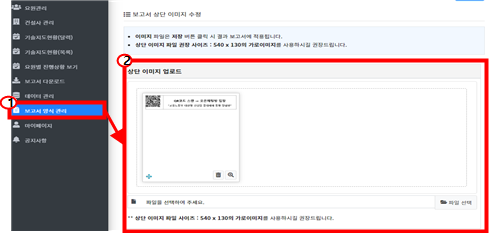
- 기관관리자 페이지에 회사 계정으로 로그인 합니다.
- 동그라미 1번 보고서 양식 관리를 클릭합니다.
- 클릭하게 되면, 동그라미 2번 네모 박스 안 내용이 뜨고, 만들어 둔 이미지를 파일 선택 버튼을
눌러 사진을 선택하여 넣어주시면 됩니다.
※ 사진의 사이즈는 540 X 130의 가로이미지를 사용하시길 권장합니다.
[ 결과보고서 하단 이미지 업로드 방법 ]
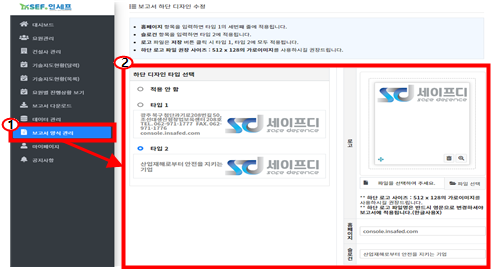
- 기관관리자 페이지에 회사 계정으로 로그인 합니다.
- 동그라미1번 보고서 양식 관리를 클릭합니다.
- 클릭하게 되면, 동그라미2번 네모 박스 안 내용이 뜨고, 만들어 둔 이미지를 파일 선택 버튼을
눌러 사진을 선택하여 넣어주시면 됩니다.
- “ 기관 주소, 전화번호, 팩스번호 ”는 입력해두었던 기관 정보에서 자동으로 불러와지고,
“슬로건과 홈페이지 주소”만 추가적으로 사진과 함께 넣어주시면 됩니다.
※ 사진의 사이즈는 540 X 130의 가로이미지를 사용하시길 권장합니다.
첨부파일
- 20240222 업데이트 공지.pdf (419.5K)